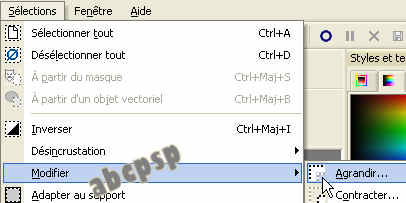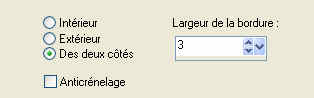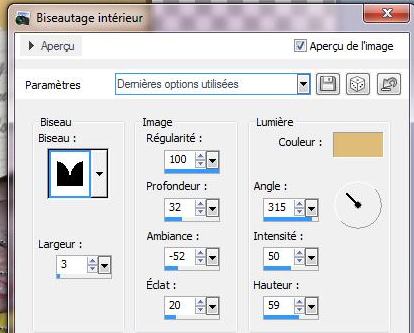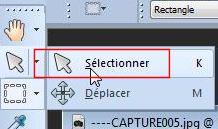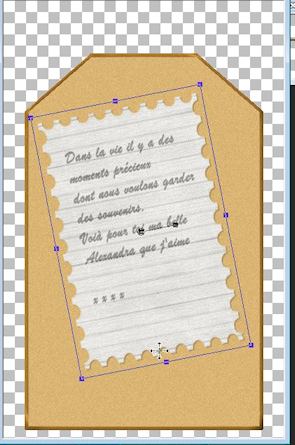|
PSP , sans filtre. se fait facilement avec les versions récentes de PSP
Vous aurez besoin d'une de vos photos.
Ce tutoriel vous demandera un peu de travail, mais le résultat en vaudra la peine. Prenez votre temps, nous sommes là pour nous amuser.
Clic gauche et glisser pour le déplacer
1----Ouvrir un tableau transparent de 550x 350 2----Mettre du blanc dans votre avant-plan et dans votre arrière-plan dans la palette des couleurs. 3----Activez l'outil forme. Trouvez la "flèche 16" et cliquer dessus.
Cochez la case vectorielle dans les mesures de la forme.
4----De gauche à droite, tracez une forme qui ressemble à celle-ci dans votre tableau transparent. La forme peut être plus ou moins grande selon votre goût. Faut absolument laisser un petit espace vers la pointe.
5----Image / Pivoter/ vers la gauche afin que la pointe se trouve dans le haut. 6----Objets /Aligner / centrer sur le support
------Calques / Convertir en calque raster 7----Avec l'outil Sélection, entourez une partie du haut de l'image. Faire / Supprimer avec la touche de votre clavier. Désélectionner
8----Avec la baguette magique cliquez à l'intérieur de l'étiquette. Tolérance et Progressivité à 0 Laisser sélectionné 9----Sélection/ modifier / Agrandir de 3
10----Avec le pot de peinture, remplir la sélection avec la couleur #d9b472 11-----Réglage / Ajouter-Supprimer du bruits / Ajouter du bruits de 8 , Gaussien / Monochrome coché Le tout est encore sélectionné. 12----Sélection/ Modifier / Contracter / de 2 13----Sélection / Modifier / Sélectionner les bordures de la sélection . Mettre le chiffre 3 comme largeur.
Cocher "des deux côtés"
14----Effets / Effets 3D/ Biseautage intérieur avec ces mesures. Couleur e1d6b7 dans le petit rectangle de la couleur. Bien mettre -52 dans "Ambiance"
Sélection /Désélectionner Il est temps de préparer le papier qui est dans le fond de notre étiquette. 15---Ouvrir l'image "abcpsppapier". 16----Sur votre espace de travail psp, ouvrir également le masque "bordure". 17---Retournez sur le papier et faire : Calques / Nouveau / Calque de masque / A partir d'une image. Dans le menu déroulant, allez chercher le masque qui se nomme "bordure,jpg". Cochez la case du bas
18---Calques / Fusionner le groupe Voici le résultat que vous devez avoir. Vous pouvez fermer le masque.
19---Calques / Nouveau calque. Écrire avec du noir, le texte que vous désirez dans le papier. Une fois le texte appliqué baisser un peu l'intensité du texte si vous le désirez, dans la palette des calques en vous placant sur le calque du texte. 21----Calques / fusionner les calques visibles. Image / Redimensionner à 75%. Cocher les 2 cases du bas. 22----Édition /Copier. Vous vous rendez sur l'étiquette et vous faites : Édition/ Coller comme un nouveau calque. 23---Activez l'outil "Sélectionner"
Une sélection se place tout le tour du papier avec le texte. À l'aide des petits points tout le tour de la sélection, faire tourner un peu le papier et diminuez-le à peu près comme ceci :
Enlever la sélection vectoriel en cliquant sur l'outil "main". 24----Activez le lasso et entourez avec des petites hachures une partie du coin du papier pour donner l'impression que le coin a été déchiré. Faire "Supprimer avec la touche Supprimer" de votre clavier. Sélections / Désélectionner
25---Effets / Effets 3D / Ombre portée V 2 H 2 Opacité 27 / Flou 0 en noir Tous droits réservés
|